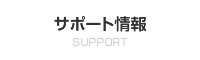|
現在のページの位置
ホーム(サポートデスク) > 目的別で探す > ソフトウェア > ソフトウェアダウンロード |
Aterm WBR75H, WDR85FH/CE Macintosh用ソフトウェアダウンロード本ページでは、Aterm WBR75H ,WDR85FH/CEに関する以下のソフトウェアを提供しています。
ソフトウェアの内容
バージョンアップ方法
|
||||||||||||||||||||||||||||||||||||||||||||||||||||||||||||||||||||||||||||||||||||||||||||||||||||||||||||||||||||||||||||||||||
| ・ | バージョンアップは必ずファームウェアから先に行ってください。ユーティリティから先にバージョンアップを行うと、一部の設定が正常にできない場合があります。 |
| ・ | まれにバージョンアップ中にエラーが発生することがありますがその場合にはお手数ですが、もう一度初めからやり直してください。(その場合、「リカバリーモード」でのバージョン アップとなります。) |
| ・ | ファイルをダウンロードしたら、 インターネット接続を切断し、使用中のアプリケーション(「WARSTARアクセスマネージャ」など)をすべて終了してください。 |
| ・ | バージョンアップの実行中は、絶対にAtermの電源を切らないでください。 |
| ・ | バージョンアップの実行中は、パソコンで他の作業は絶対に行わないでください。 |
| ●ファームウェアとユーティリティのバージョンアップ手順 | |
| 1. | ダウンロードしたファームウェアやユーティリティは、圧縮/エンコードされておりますので、StuffIt Expander
等で復元/解凍してください。 以下のファイルが解凍されます。 (A)Installer for Warpstar : ユーティリティインストーラファイル (B)Installer for VersionUp : 本体用ファームウェアアップファイル |
| 2. | AtermWARPSTAR無線LANアクセスポイント(親機)とパソコンが接続されていることを確認してください。
iBOOK等のAirMAC(無線)接続でも可能です。 |
| 3. | ファームウェアファイル(B)をダブルクリックしてインストーラを起動してください。 |
| 4. | インストールする場所を決定したら「インストール」ボタンをクリックして、ファームウェアバージョンアップユーティリティのインストールを開始してください。 |
| 5. | インストール後、ファームウェアバージョンアップが開始されます。 画面の指示に従って、ファームウェアのバージョンアップを行います。 |
| 6. | バージョンアップ処理が終了するまでお待ちください。 バージョンアップ処理が終了すると、「バージョンアップ終了」画面になります。 |
| 7. | 「終了」ボタンをクリックすれば、バージョンアップ完了です。 |
| 8. | 次にユーティリティファイルのアップデートを行います。 |
| 9. | 既にインストールされている「WARPSTARユーティリティ」または「WARPSTARブロードバンド」をアンインストールします。
「WARPSTARユーティリティ」 フォルダ、または「WARPSTARブロードバンド」フォルダをフォルダごと、ゴミ箱にドラッグ&ドロップしてください。 |
| 10. | 「起動項目」フォルダに「WARPSTARアクセスマネージャのエイリアス」ファイルまたは「WDアクセスマネージャのエイリアス」ファイルがある場合は、それらのファイルをゴミ箱にドラッグ&ドロップしてください。 |
| 11. | 「特別」メニューの中の「ゴミ箱を空に...」をクリックして、ゴミ箱を空にします。 |
| 12. | 上記のユーティリティインストーラファイル(A)をダブルクリックして、インストーラを起動してください。 |
| 13. | インストールする場所を決定したら「インストール」ボタンをクリックして、ユーティリティのインストールを行ってください。 |
|
(参考) 既に最新版のユーティリティをご使用の方で、ファームウェアのみ更新する場合には、ファームウェア単独ファイルをご利用ください。 |
|
| ●ファームウェア(実行形式)のバージョンアップ手順 | |
| 1. | ダウンロードしたファームウェアをダブルクリックすると自動的にバージョンアッププログラムが起動します。 |
| 2. | 画面の指示に従って、ファームウェアのバージョンアップを行います。 |
| 3. | 以上でバージョンアップは完了です。 |
| ●ファームウェア(バイナリファイル形式)のバージョンアップ手順 | |
| 1. | ファームウェア(ZIP形式圧縮ファイル)をパソコンの任意のフォルダへダウンロードします。 |
| 2. | ダウンロードしたファイルを解凍すると、ファームウェアファイルが作成されます。 ※ZIP形式圧縮ファイルの解凍には、別途解凍ツールが必要です。 |
| 3. | クイック設定Webのページを開きます。 WWWブラウザを起動して、「http://web.setup/」と入力し、 「クイック設定Web」画面を開きます。 (WBR75H/WDR85FHのIPアドレスを入力して開くこともできます。初期値は「http:// 192.168.0.1/」です。) ※「管理者パスワードの初期設定」画面が表示されたら、管理者パスワードを設定してください。 |
| 4. | ユーザー名に「admin」、管理者パスワードを入力し、「OK」をクリックします。 |
| 5. | メニューにある 「メンテナンス」の▼をクリックし、「ファームウェア更新」を選択します。 |
| 6. | 「現在のファームウェアバージョン」を確認してください。 ※「現在のファームウェアバージョン」がバージョンアップソフトウェアと同じあるいは新しい場合は、ファームウェアのバージョンアップは不要です。 |
| 7. | 「ファームウェアファイル」の「参照」をクリックし、ファームウェアファイルを指定して、「更新」をクリックします。 ※バージョンアップの途中で電源を切らないでください。 |
| 8. | 完了メッセージが表示されますので、「OK」をクリックします。 |
| 9. | 以上でファームウェアのバージョンアップは完了です。 |
ご利用にあたっての注意事項
| ・ | ソフトウェアパッケージには、2つのプログラム(ファームウェアとユーティリティ)が含まれており、それぞれ個別にバージョンアップしていただく必要があります。 必ず「ユーティリティ Ver4.51」 以降と 「ファームウェア Ver7.57」以降を組み合わせてご使用ください。 どちらかが旧バージョンの場合にはユーティリティ等で一部の設定に失敗する場合があります。 必ず下記「バージョンアップ方法」をよくお読みになってからバージョンアップを行ってください。 |
| ・ | WBR75Hをご利用のお客様で、ファームウェアVer5.xxをご利用の場合は直接最新のファームウェアにバージョンアップすることができません。 いったん、中間バージョン(ファームウェアVer6.4c)にバージョンアップした後、あらためて最新のファームウェアにバージョンアップすることで本現象を回避することができます。 中間ファーム(Ver6.4c)のダウンロードと詳細についてはサポート技術情報をご確認ください。 ※WDR85FHおよびVer6.02以降のファームウェアが適用されているWBR75Hでは、本現象は発生いたしません。 |
| ・ | クイック設定Webを、Netscape Navigator 4.x でご使用になった場合、「設定不可である項目がグレーアウトしない」
「[最新状態に更新]ボタンを押しても画面が更新されない」 「各設定項目のチップヘルプが出ない」などの現象が生じる場合があります。 クイック設定Webは、Windows Vista®の場合、Internet Explorer Ver.7.0以上、Windows® XP/2000 Professional/Me/98SE/98の場合、Internet Explorer Ver.5.5以上または、Netscape® 6.1以上、Mac OS X/9.x/8.xの場合、Internet Explorer Ver.5.0以上または、Netscape® 6.01以上でご利用になることを推奨します。 |
| ・ | クイック設定Webを、Internet ExplorerまたはNetscape®でご使用になる場合、 「JavaScript®」が有効になっている必要があります。 |
| ・ | β版(Ver6.24)からバージョンアップする場合は、バージョンアップ後パソコンを再起動してください。 |
| ・ | Macintoshでは Universal Plug & Playに対応しておりません。 |
| ・ | AirMacで暗号化キーをご使用になる場合は、必ずWARPSTARベースの暗号化キーは1番をお使いください。 AirMacでは無線LANの暗号化キーをパスワードとして入力しますので、英数字(0-9,a-z,A-Z)5桁での入力をお願いします。 |
| ・ | MacOS Xをお使いの方は、クラシックモードでご使用になることが可能ですが使用上の制限がございますので、ご使用の前に「MacOS Xをお使いのお客様へ(第1版・2001/06)」を必ずお読みください。 |